Impara a convertire MP3 in AIFF attraverso questi programmi affidabili
La qualità dei tuoi brani MP3 potrebbe non essere eccellente come dovrebbe essere quando li riproduci sui tuoi media. Non sei solo in questa situazione. Avere un file MP3 di bassa qualità potrebbe renderci meno entusiasti della musica che stiamo ascoltando. Ma non preoccuparti! Non è un problema perché abbiamo una soluzione per questo. In questo articolo, ti mostreremo come converti MP3 in AIFF utilizzando i servizi degli strumenti online e offline di cui parleremo. In questo modo, puoi ascoltare la tua musica preferita senza preoccuparti della qualità della registrazione. Puoi imparare come migliorare le prestazioni dei tuoi file MP3 leggendo il seguente articolo.
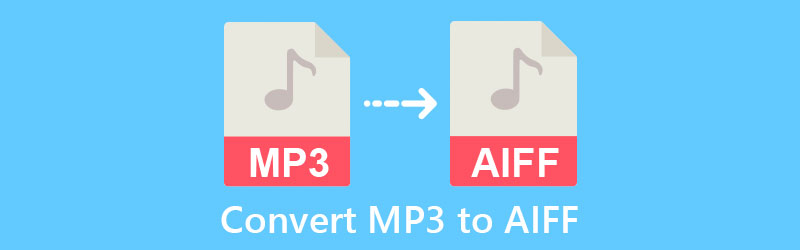
- Parte 1. Come convertire MP3 in AIFF sul desktop
- Parte 2. Come convertire MP3 in AIFF online
- Parte 3. Confronto tra diversi convertitori
- Parte 4. Domande frequenti sulla conversione di MP3 in AIFF
Parte 1. Come convertire MP3 in AIFF sul desktop
1. Vidmore Video Converter
In termini di facilità d'uso, Vidmore Video Converter è la migliore scommessa. Non è necessario avere esperienza professionale nella tecnologia informatica o disporre di un file MP3 sostanziale per utilizzare il nostro servizio. Personalizza i file audio e video con varie opzioni in questo strumento all-in-one. I file audio e video possono essere sfogliati e convertiti tra più formati. I sistemi operativi Mac e Windows sono le piattaforme ideali per questo programma. Per questo motivo, non ci saranno problemi di compatibilità da parte tua. Strumenti di modifica come la regolazione del bitrate, della frequenza di campionamento e delle impostazioni del canale sono disponibili in questa applicazione per aiutarti a migliorare la qualità dell'audio.
Non è necessario preoccuparsi degli aspetti tecnici del programma grazie all'interfaccia intuitiva fornita da questa applicazione. Puoi iniziare a convertire i file selezionati seguendo le procedure descritte nella sezione successiva dopo aver valutato se questo programma desktop è utile.
Passaggio 1: scarica il convertitore MP3
Devi prima scaricare e installare lo strumento, cosa che puoi fare facendo clic sul pulsante Scarica icona. Quando il programma è stato scaricato e installato con successo sul tuo computer, il processo di installazione sul tuo dispositivo è semplice.
Passaggio 2: carica il file audio MP3
Per iniziare, fai clic su Aggiungere i file icona nella parte superiore sinistra dell'interfaccia dello schermo. Puoi farlo semplicemente facendo clic sul pulsante. Puoi anche aggiungere musica MP3 al tuo Sequenza temporale in vari modi, ad esempio colpendo il Più simbolo al centro e selezionandoli dal disco rigido del computer.
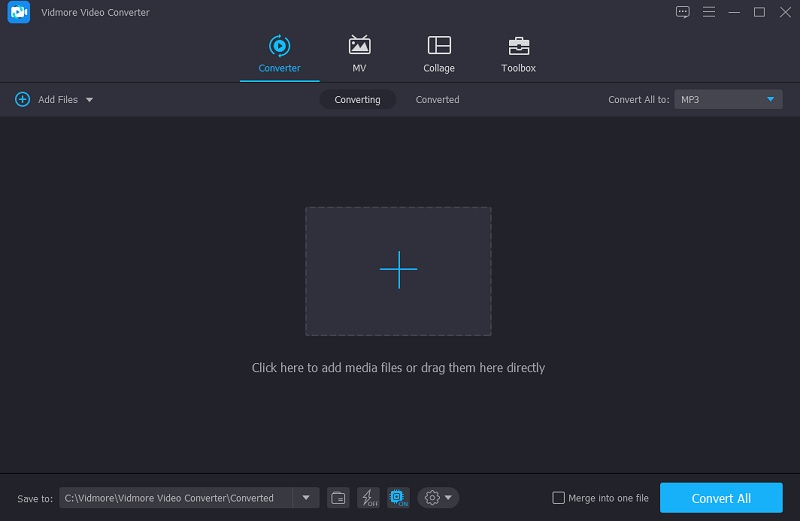
Passaggio 3: fare clic su AIFF come formato
Se desideri visualizzare tutti i formati audio supportati da questo strumento, fai clic su Audio sezione e la freccia a discesa accanto a qualsiasi traccia audio. Come opzione nel menu a discesa, scegli il AIFF.
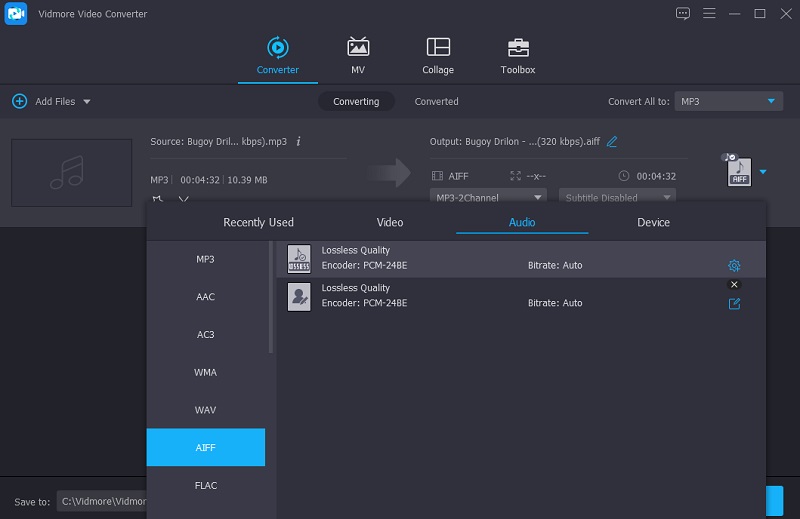
Per regolare la qualità del suono dei tuoi clip audio, fai clic su impostazioni pulsante sul lato destro dello schermo e spuntare il Audio. Quindi, utilizzando il menu a discesa, selezionare l'appropriato Bitrate, Frequenza di campionamento, e Canale impostazioni per il tuo progetto. Dopo averlo completato, fai clic su Creare nuovo pulsante per ricominciare il processo.
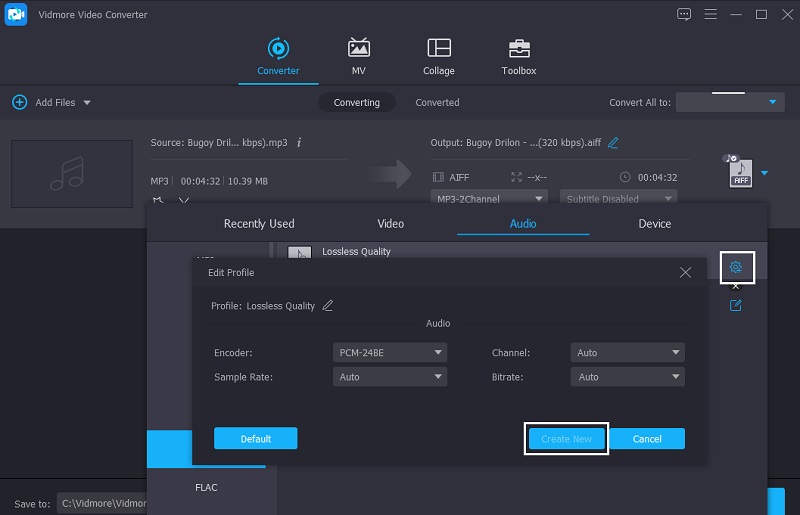
Passaggio 4: converti MP3 in AIFF
Quando hai finito di apportare tutte le modifiche importanti ai tuoi file MP3, puoi passare al processo di conversione. Nella parte inferiore dello schermo, fai clic su Converti tutto pulsante per convertire tutto. Il tuo file sarà quindi disponibile sul tuo Cartella in un paio di secondi dopo.
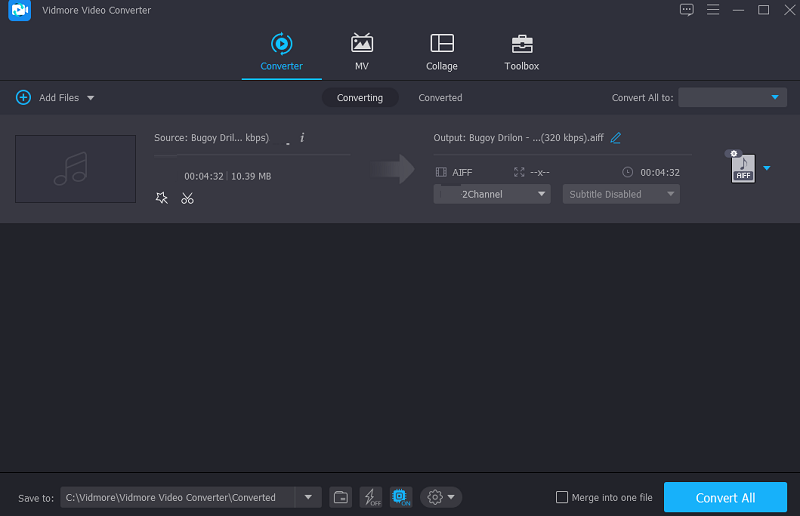
2. iTunes
Supponiamo che tu voglia convertire MP3 in AIFF gratuitamente sul tuo Mac. iTunes dovrebbe tornare utile in questo scenario. Non solo è vantaggioso per lo streaming di audio e video, ma potrebbe anche essere vantaggioso per convertire file audio tra formati, come M4B. Tra i vari codec in bundle con il programma c'è un codificatore MP3. Considera le semplici tecniche fornite di seguito per convertire MP3 in AIFF in iTunes.
Passo 1: Avvia iTunes e scegli Preferenze opzione dal modificare menù.
Passo 2: Per continuare il processo di conversione, seleziona Impostazioni di importazione dal Preferenze generali menù. Allora, sotto Importa utilizzando, scegli Codificatore AIFF dal menu a comparsa.
Passaggio 3: Infine, nel menu di iTunes, scegli File e poi Convertire; vedrai ulteriori opzioni di conversione come mostrato nell'immagine. Per convertire MP3 in AIFF su un Mac, scegli di Crea versione AIFF. Questo è tutto!
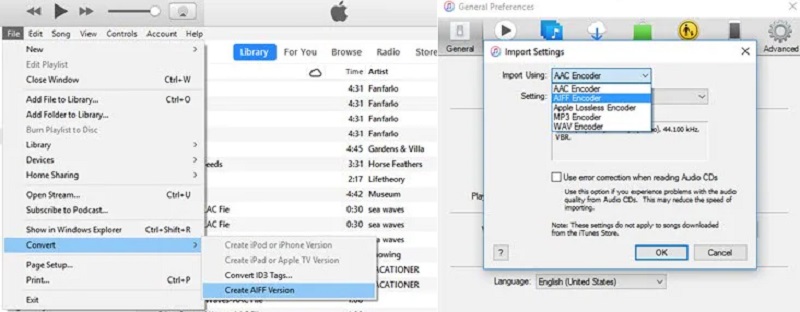
Parte 2. Come convertire MP3 in AIFF online
Le persone sono più interessate a cose che le collegano rapidamente alle loro esigenze. Di conseguenza, gli strumenti Internet stanno diventando sempre più popolari. Inoltre, se stai cercando un nuovo convertitore video e audio che possa semplificare il formato della tua traccia audio con semplicità, dai Convertitore video gratuito Vidmore fa. Invece di fare affidamento su altre opzioni, potresti prendere in considerazione l'utilizzo di questo programma. Questo programma basato sul web ti aiuterà sicuramente a convertire le tue colonne sonore. Fornisce diversi formati di file tra cui scegliere perché non ti preoccuperai di imparare come utilizzare le sue funzioni di editing audio. Non ti sarà richiesto di leggere alcun manuale. Sarà senza dubbio più comodo per te, soprattutto se sei costantemente in movimento poiché si trasforma rapidamente.
Passo 1: Cerca la home page di Vidmore Free Video Converter nella barra degli indirizzi del tuo browser web. Quando fai clic su di essa, verrai indirizzato all'interfaccia principale del software. Vai alla barra dei menu e scegli Aggiungi file da convertire per iniziare. Successivamente, scarica il launcher per far funzionare le cose.
Passo 2: Dopo aver completato l'installazione del launcher dello strumento, fare clic su Aggiungere i file per convertire il pulsante e scegli la traccia audio MP3 dal tuo Cartella. Dopo aver aggiunto la traccia audio allo strumento Sequenza temporale, puoi aggiungere un altro file selezionando Aggiungi file dall'opzione a sinistra nell'angolo in alto a sinistra dello schermo.
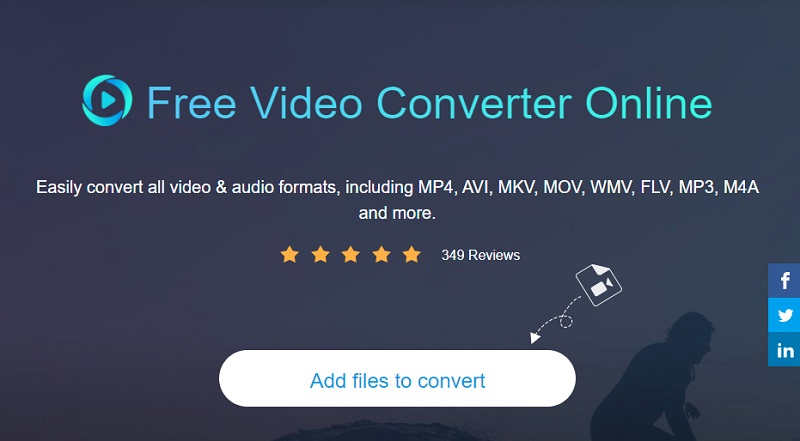
Passaggio 3: Quindi, facendo clic su Musica nell'angolo in basso a destra dello schermo e selezionando AIFF come formato di file, sarai sulla buona strada.
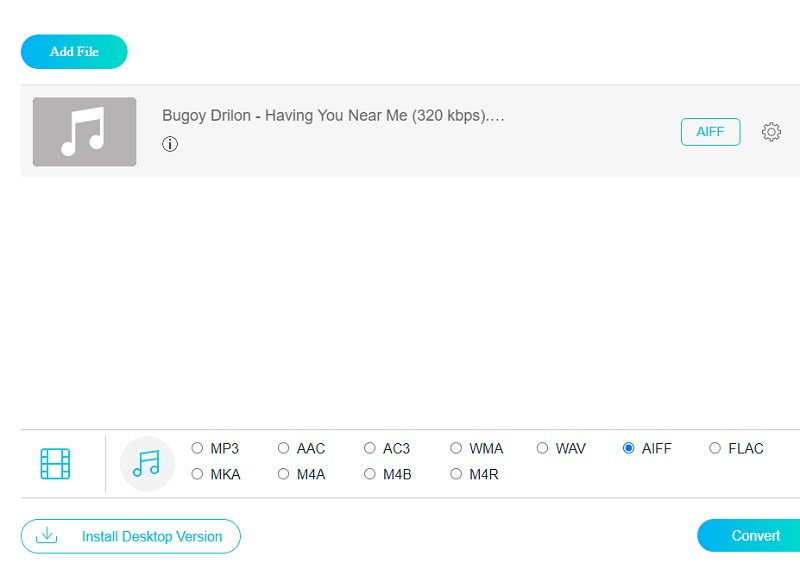
Se desideri modificare la qualità audio, scegli impostazioni dal menu di destra per vedere il Bitrate, Frequenza di campionamento, e Canale frecce a discesa. Questi si trovano nel menu di destra. Puoi regolare la qualità del tuo file selezionando l'opzione appropriata dalle caselle a discesa. Quando hai finito, tocca ok pulsante per chiudere la finestra.
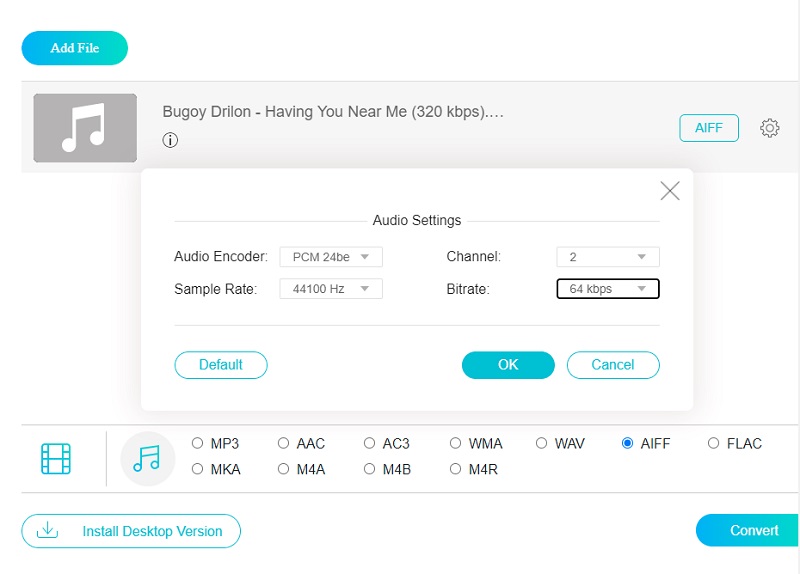
Passaggio 4: Dopo aver completato tutte le fasi precedenti, fare clic su Convertire pulsante per avviare il processo di conversione. Dopo aver selezionato il Convertire pulsante, ti verrà chiesto di scegliere una cartella di destinazione per il file convertito tra quelli mostrati Cartella. Quindi, scegli una cartella da convertire dal menu a discesa facendo clic su Seleziona cartella pulsante.
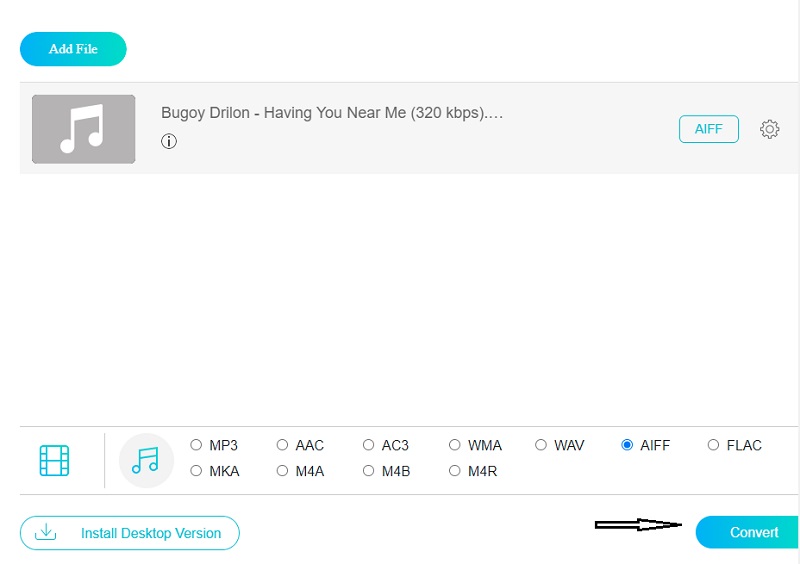
Parte 3. Confronto tra diversi convertitori
Forse ti starai chiedendo come questi strumenti variano l'uno dall'altro in termini di determinati aspetti. Questa parte dell'articolo fornirà un esempio più dettagliato delle somiglianze e delle differenze tra questi convertitori online e offline.
| Caratteristiche principali | Vidmore Video Converter | Convertitore video gratuito Vidmore | iTunes |
| Supporta quasi tutti i formati audio e video | |||
| Ha un'interfaccia intuitiva | |||
| Si converte molto velocemente | |||
| Ha ricche funzionalità di editing audio e video | |||
| Compatibile su Mac e Windows |
Parte 4. Domande frequenti sulla conversione di MP3 in AIFF
Quali programmi sono in grado di riprodurre file AIFF?
Windows Media Player, iTunes, QuickTime, VLC, Media Player Classic e probabilmente la maggior parte degli altri lettori multimediali multiformato possono riprodurre file AIFF e AIF.
L'AIFF è una delle grandi qualità?
Un formato di file audio senza perdita di dati è della massima qualità. FLAC, WAV o AIFF sono tutti esempi di questi.
L'iPhone è in grado di riprodurre file AIFF?
Le specifiche di Apple affermano che può riprodurre file audio MP3, AAC, ALAC, WAV e AIFF.
Conclusione
Come puoi notare, ci sono molte opzioni per la conversione MP3 in AIFF. Puoi utilizzare lo strumento online se il tuo dispositivo sta esaurendo lo spazio di archiviazione. Tuttavia, se desideri apportare rapidamente modifiche al tuo lavoro, utilizza il programma desktop, che è Vidmore Video Converter.


